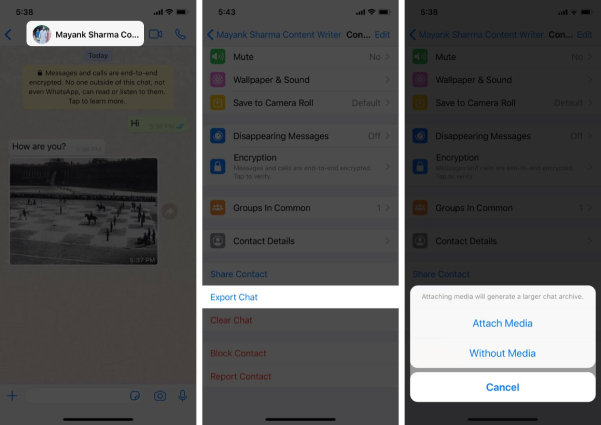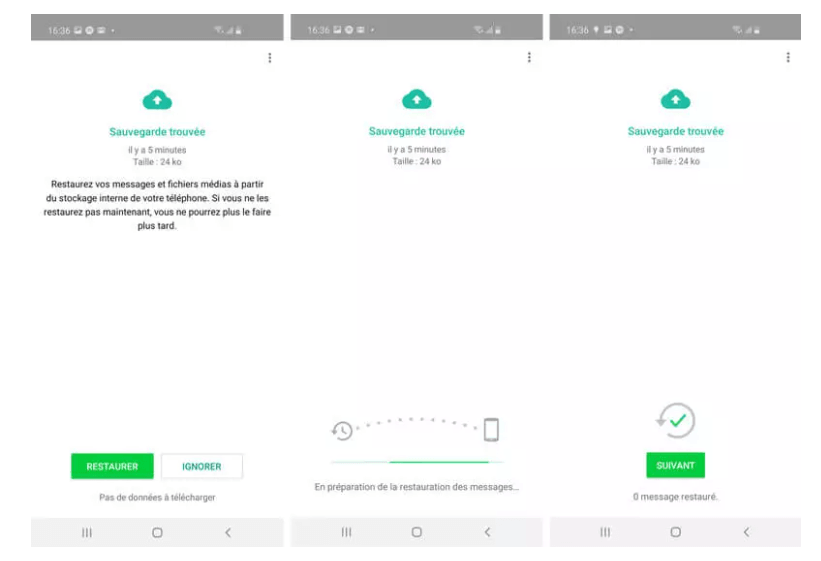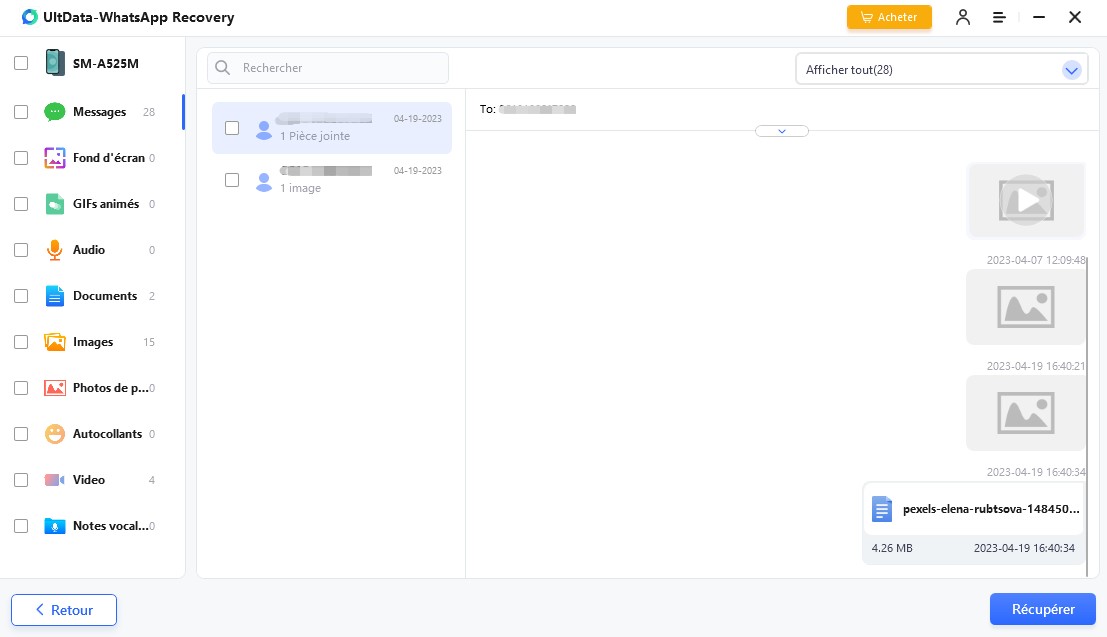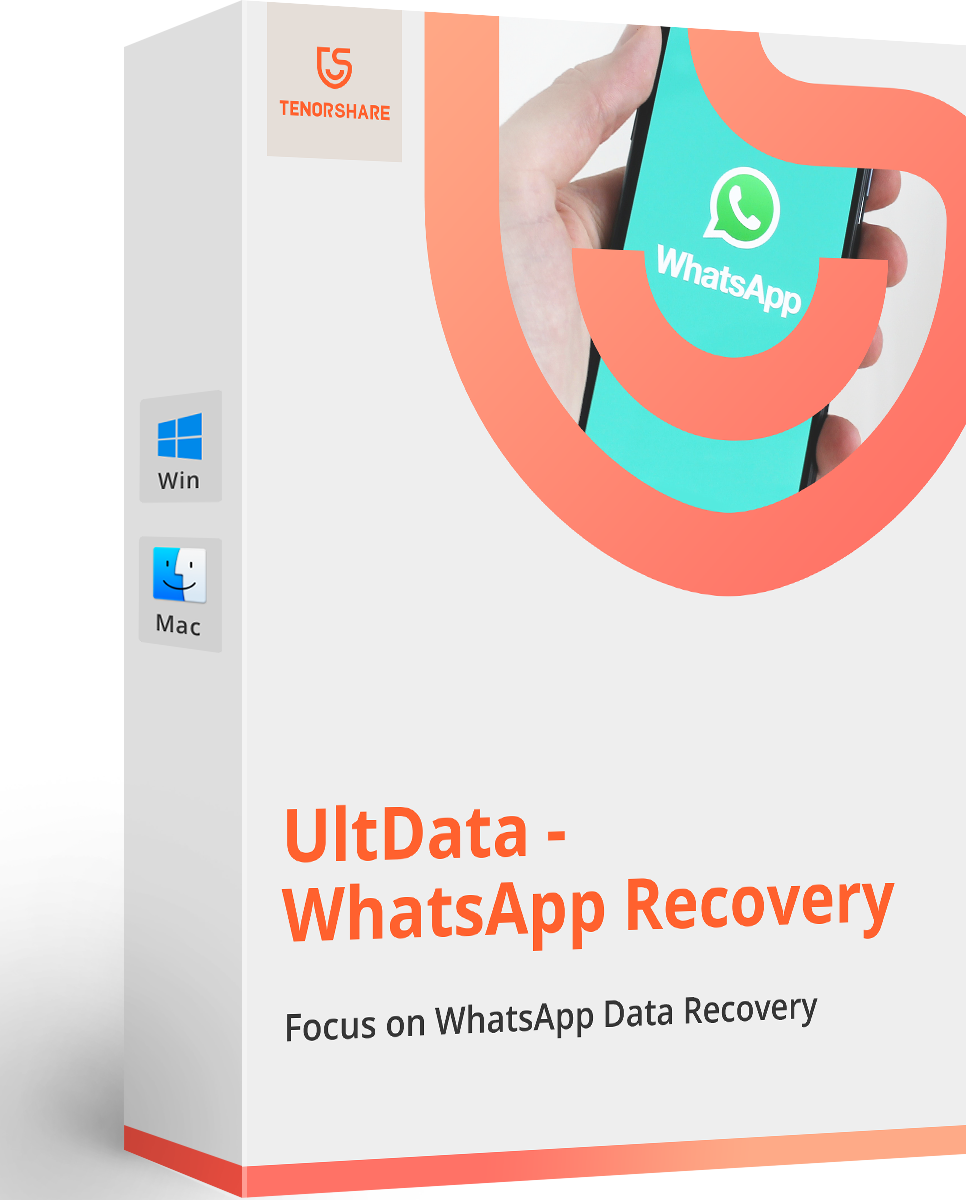[2025] Comment récupérer les messages WhatsApp d'un téléphone cassé ?
WhatsApp compte des milliards d'utilisateurs et est utilisé pour la communication quotidienne. Tous les chats sur WhatsApp sont importants pour nous. Cependant, lorsque votre téléphone se casse accidentellement, vous risquez de perdre vos précieux messages WhatsApp. Existe-t-il un moyen de récupérer les messages WhatsApp d'un téléphone cassé ? Ce guide complet vous guidera à travers les étapes de récupération.
- Partie 1 : Peut-on accéder à WhatsApp depuis un téléphone cassé
- Partie 2 : Comment sauvegarder WhatsApp si le téléphone est cassé
- Partie 3 : Récupérer les messages WhatsApp d'un téléphone cassé - 4 Méthodes
- Tutoriel Vidéo : Récupérer et lire les messages supprimés sur WhatsApp [iPhone & Android]
Partie 1 : Peut-on accéder à WhatsApp depuis un téléphone cassé
À première vue, si votre téléphone est cassé et complètement figé, il semble évident que vous ne pouvez plus l’ouvrir ni utiliser WhatsApp. Pourtant, tout n’est pas perdu : dans certains cas, vos messages peuvent encore être récupérables. Voici quelques situations où l'accès reste possible :
L’écran est fissuré mais fonctionne encore :
Si l’écran réagit toujours au toucher, vous pouvez continuer à utiliser WhatsApp normalement malgré les dégâts physiques.
Sauvegarde automatique activée :
Si vous aviez configuré la sauvegarde automatique de WhatsApp, il est possible de restaurer vos conversations une fois le téléphone réparé ou sur un nouvel appareil.
Mise en miroir de l’écran :
En utilisant des outils de duplication d’écran (vers un PC ou une TV), vous pouvez interagir avec l’interface de votre téléphone et accéder à WhatsApp à distance.
Compte lié à un autre appareil :
Si votre compte WhatsApp est déjà connecté à un autre appareil (via WhatsApp Web ou multi-appareils), vous pouvez y consulter vos messages et effectuer une sauvegarde manuelle pour éviter toute perte.
Partie 2 : Comment sauvegarder WhatsApp si le téléphone est cassé
Comment pouvez-vous sauvegarder vos derniers messages WhatsApp si votre téléphone se casse ? La prévention est la clé, et les sauvegardes régulières de WhatsApp peuvent vous sauver de la perte de données même si votre téléphone est cassé. Vous pouvez également activer la sauvegarde automatique.
Pour iPhone :
Allez dans Paramètres WhatsApp > Chats > Sauvegarde de chat. Appuyez sur Sauvegarder maintenant régulièrement ou appuyez sur Sauvegarde automatique et définissez un calendrier.
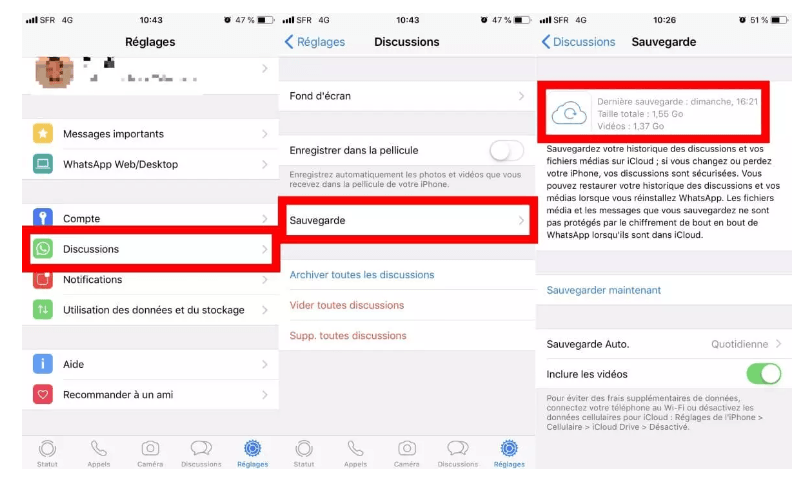
Pour Android :
Allez dans Paramètres WhatsApp > Chats > Sauvegarde de chat. Appuyez sur Sauvegarder régulièrement ou appuyez sur Sauvegarder sur Google Drive et définissez un calendrier.
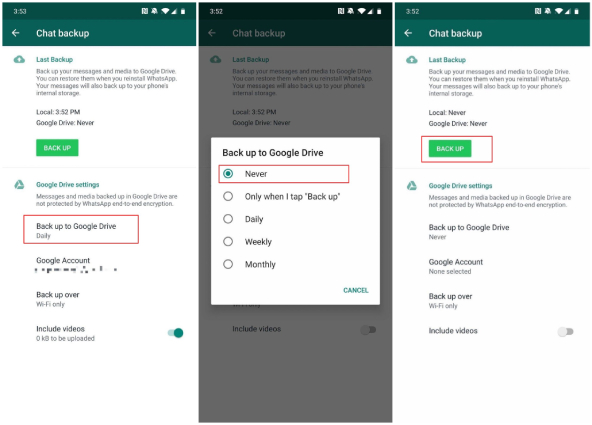
Partie 3 : Comment récupérer les messages WhatsApp d'un téléphone cassé
Il n'est pas facile de récupérer les messages WhatsApp d'un téléphone cassé. Mais il existe encore 4 façons possibles de récupérer vos messages WhatsApp même si votre téléphone est cassé. Voyons maintenant les méthodes.
- Méthode 1. Utiliser des Appareils Liés qui peuvent synchroniser les messages
- Méthode 2. Exporter les Chats de vos Contacts
- Méthode 3. Récupérer les Messages WhatsApp à Partir de la Sauvegarde
- Méthode 4. Récupérer les Messages WhatsApp sans Sauvegarde
Méthode 1. Utiliser des Appareils Liés qui peuvent synchroniser les messages
La fonctionnalité Appareils Liés permet aux utilisateurs de WhatsApp de se connecter à leur compte WhatsApp sur plusieurs appareils. Et les appareils liés peuvent synchroniser les messages pendant une certaine période. Donc, si c'est votre cas, ayez une sauvegarde WhatsApp sur les appareils connectés et faites réparer rapidement votre téléphone.
Méthode 2. Exporter les Chats de vos Contacts
Et si vous n'avez pas d'appareils liés et que le téléphone ne peut pas être ouvert maintenant ? Il existe une autre façon de récupérer vos messages WhatsApp, bien qu'elle nécessite l'aide de vos contacts. Vous pouvez demander au contact d'exporter l'historique de chat entre vous deux et de vous l'envoyer. Cela n'importera pas le message dans WhatsApp, mais plutôt comme un fichier .txt. Quoi qu'il en soit, quelque chose vaut mieux que rien.
- Sur le téléphone de votre ami, recherchez votre nom, ouvrez le chat et allez dans les paramètres du chat.
- Ensuite, appuyez sur Exporter le Chat et choisissez si vous voulez inclure les médias ou non.
-
Ensuite, partagez le fichier avec vous via plusieurs options comme le mail et d'autres.

Méthode 3. Récupérer les Messages WhatsApp à Partir de la Sauvegarde
La troisième méthode est plus pratique. Pour restaurer les messages WhatsApp sur un téléphone cassé s'il y a une sauvegarde Google Drive ou iCloud, vous n'avez besoin que de réparer le téléphone ou de changer de téléphone, de vous connecter à votre compte WhatsApp, et puis restaurer la sauvegarde facilement.
-
Installez WhatsApp et configurez-le avec le même compte WhatsApp. Votre téléphone doit également être connecté avec le même compte Google Drive ou iCloud.
-
Sur iPhone, il scanne le cloud à la recherche de sauvegardes stockées. Lorsqu'il trouve une sauvegarde, appuyez sur Restaurer l'historique des chats.

-
La même chose pour Android. Appuyez sur Restaurer pour restaurer la sauvegarde analysée.

Méthode 4. Récupérer les Messages WhatsApp sans Sauvegarde
Vos messages WhatsApp sont supprimés et vous n'avez pas de sauvegarde pour la récupération ? Tournez-vous vers Tenorshare UltData WhatsApp Recovery pour récupérer vos chats WhatsApp sans sauvegarde. Mais notez que cet outil ne prend pas en charge la récupération de WhatsApp à partir d'un téléphone réinitialisé.
![]() Pourquoi choisir Tenorshare UltData ?
Pourquoi choisir Tenorshare UltData ?
- Récupération directe sans sauvegarde : Permet de récupérer les messages, photos, vidéos et pièces jointes WhatsApp même si aucune sauvegarde préalable n’a été effectuée sur Google Drive ou iCloud.
- Compatible avec les appareils Android et iOS : Que vous utilisiez un iPhone ou un smartphone Android, l’outil prend en charge les deux plateformes pour une récupération fluide et universelle.
- Prise en charge des conversations personnelles et de groupe : UltData permet de récupérer à la fois les discussions individuelles et les messages dans les groupes WhatsApp, sans aucune perte de structure.
- Aperçu sélectif des données : Vous pouvez consulter les données retrouvées avant de lancer la récupération, ce qui vous permet de restaurer uniquement les éléments souhaités.
-
Téléchargez et installez Tenorshare UltData WhatsApp Recovery sur votre ordinateur. Cliquez sur Appareil. Ensuite, choisissez iPhone ou Android. Nous prenons Android comme exemple ici.

-
La prochaine étape consiste à connecter votre Android à l'ordinateur et à activer le débogage USB.

-
Lancez le processus de numérisation de votre téléphone pour toutes les données WhatsApp supprimées en cliquant sur le bouton Démarrer.

-
Il procède ensuite à la suppression de WhatsApp et à sa réinstallation sur votre téléphone. Votre téléphone redémarrera et vous devrez cliquer sur l'invite Sauvegarder mes données.

-
Une fois tout terminé, toutes vos données WhatsApp scannées seront affichées. Les données sont regroupées en catégories. Sélectionnez les messages que vous souhaitez et cliquez sur Récupérer.

Astuce Bonus : Récupérer et lire les messages supprimés sur WhatsApp [iPhone & Android]
Conclusion
Pour récupérer les messages WhatsApp d'un téléphone cassé, cela peut sembler une tâche impossible, mais avec les bonnes instructions, vous ne perdrez certainement pas l'accès à vos messages dans WhatsApp. En utilisant UltData WhatsApp Recovery, vous pourrez également récupérer vos messages WhatsApp importants perdus.
- Récupérez les messages WhatsApp supprimés à partir d'appareils Android.
- Récupérez directement les données WhatsApp supprimées à partir d'appareils iOS.
- Prise en charge de la numérisation et de la lecture des fichiers de sauvegarde iTunes chiffrés.
- Prend en charge plus de 7 types de fichiers (contacts, photos, discussions, messages vocaux, etc.).
- Compatible avec les dernières versions d'iOS 26 et d'Android 13/14.
- Tenorshare 4uKey permet de supprimer le code d'accès au temps d'écran sans perte de données.
- Tenorshare New Release : iAnyGo - Changer la position GPS sur iPhone/iPad/Android en un seul clic.
- Tenorshare 4MeKey : Supprimer le verrouillage d'activation iCloud sans mot de passe/identifiant Apple. [Compatible avec iOS 16.7]

UltData WhatsApp Recovery
Meilleur Logiciel de Récupération de Données WhatsApp
Taux de Récupération de Données le Plus Élevé